Capacidades del Administrador de Bingo
- Capacidades del Administrador de Bingo
- Iniciar Sesión en el Sitio Web
- Agregar Nuevos Juegos de Bingo
- Ver Todos los Informes de Ventas de Registros
- Bloquear/Desbloquear Registros de Acceso
- Agregar Nuevos Registros y Ubicaciones de Ventas
- Vender Cartones a Través del Sistema de Punto de Venta BINGAZO
- Pago al Jugador y Ver Transacciones de Cuentas
- Escanee el Código QR del Carton de Bingo para Ver el Estado
- Verificar identificación del jugador
- Pague en Efectivo al Jugador Retirándolo de la Billetera Digital
- Pague al Jugador Aceptando la Solicitud de Transferencia del Cuenta Bancaria
- Pague al Jugador Transfiriendo el Saldo de la Billetera a la Billetera Criptográfica.
- Cambiar Detalles de Cuenta
- Cerrar Sesión
Capacidades del Administrador de Bingo#
Capacidades de Gerente de Bingo e instrucciones detalladas sobre cómo utilizar las opciones del juego BINGAZO.
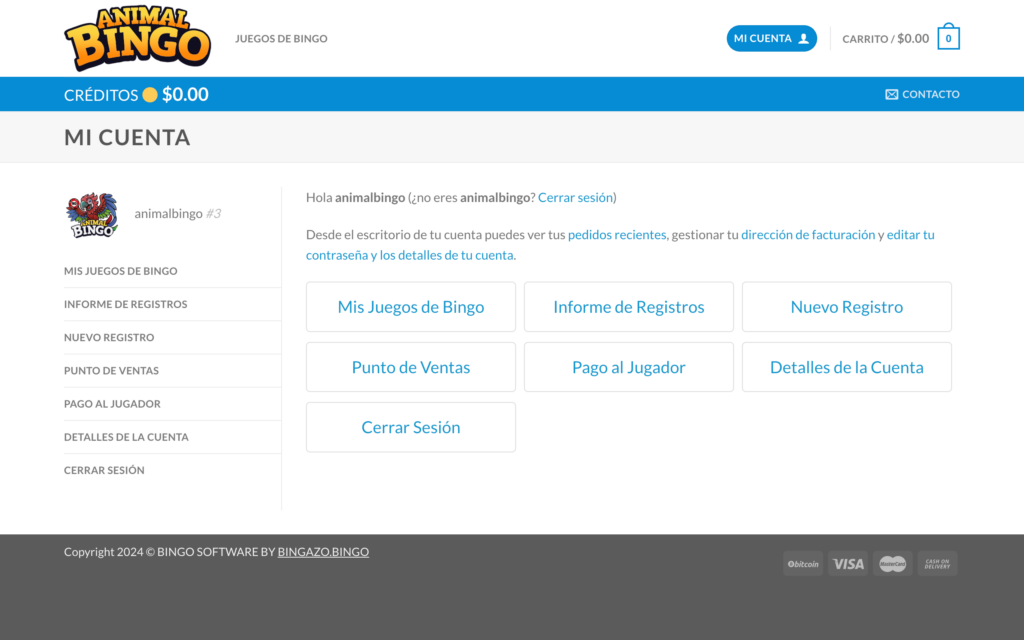
Iniciar Sesión en el Sitio Web#
Inicia sesión con tu Usuario y Contraseña
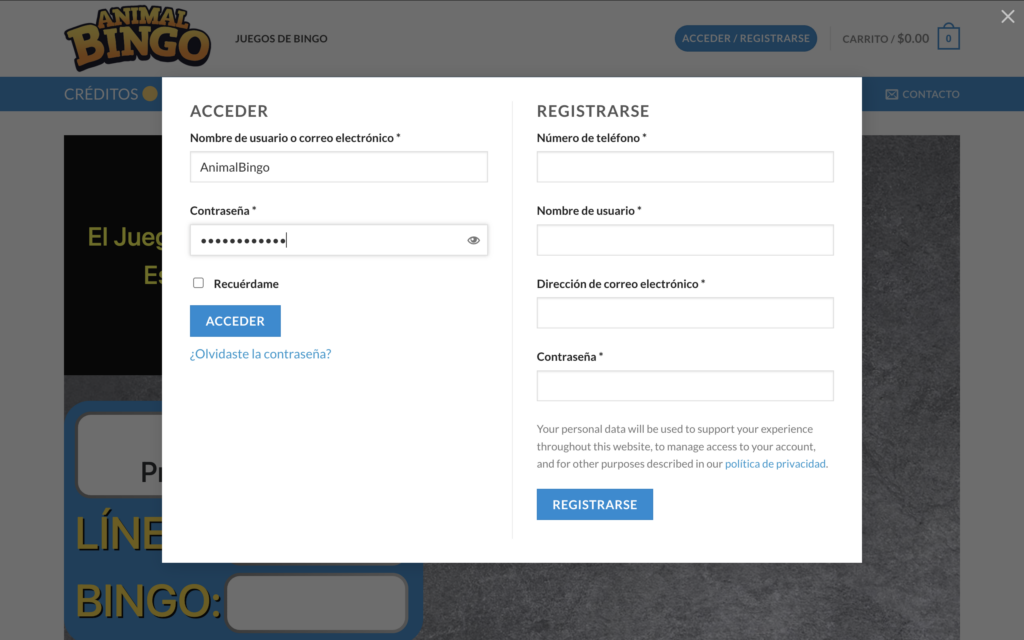
Agregar Nuevos Juegos de Bingo#
Una vez que haya iniciado sesión, se le presentará el menú Mi Cuenta. Seleccione el botón Mis Juegos de Bingo.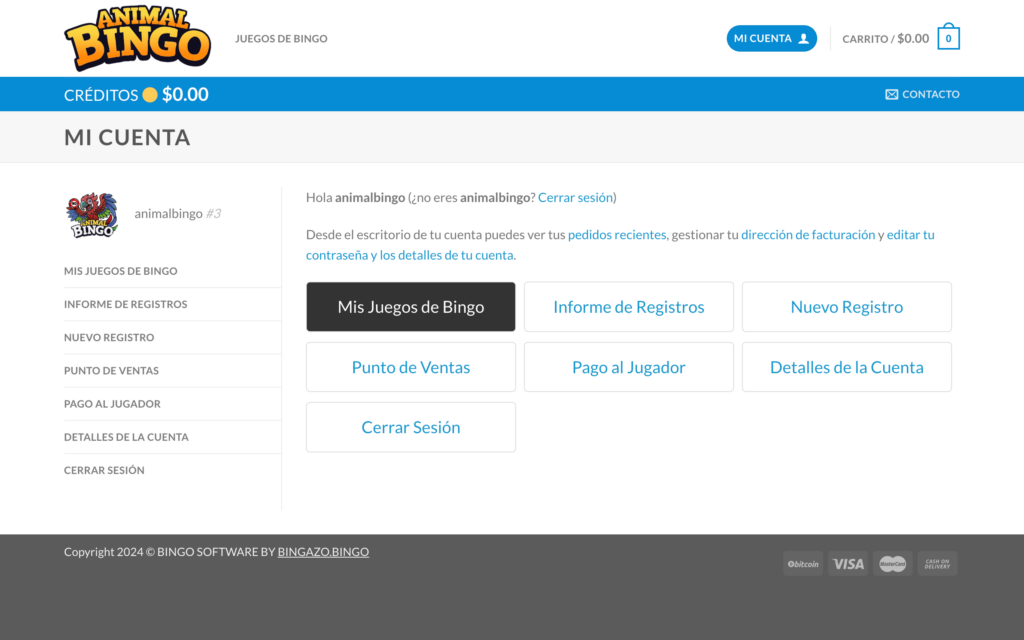
La página Mis Juegos de Bingo enumerará todos sus juegos de Bingo promocionados para vender cartones.
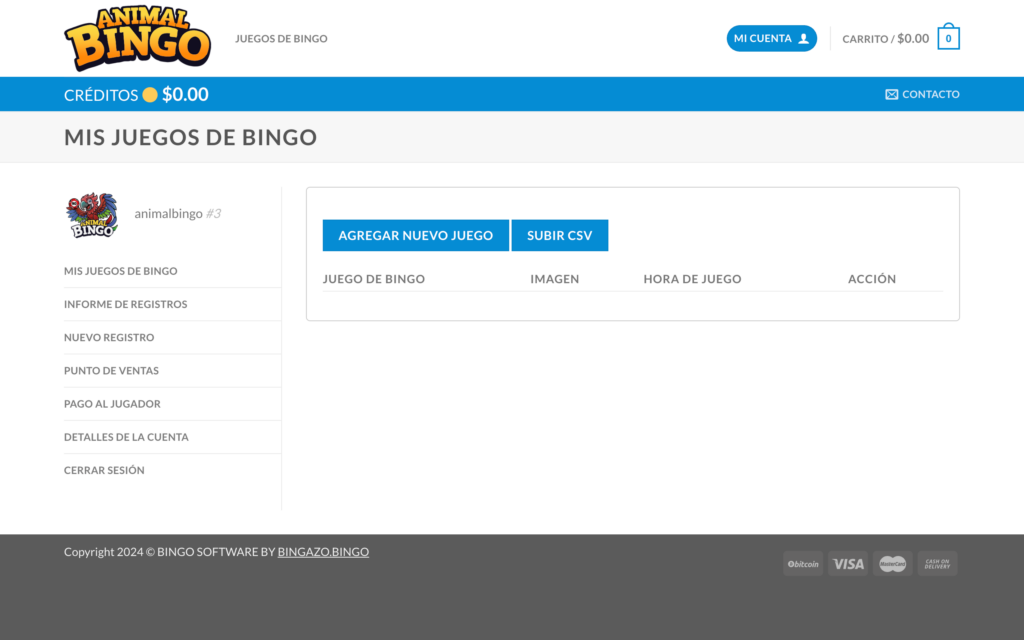
- Precio del Cartón
- Fecha y Hora del Juego
- Premio de Línea
- Premio de Bingo
- Imagen del Juego
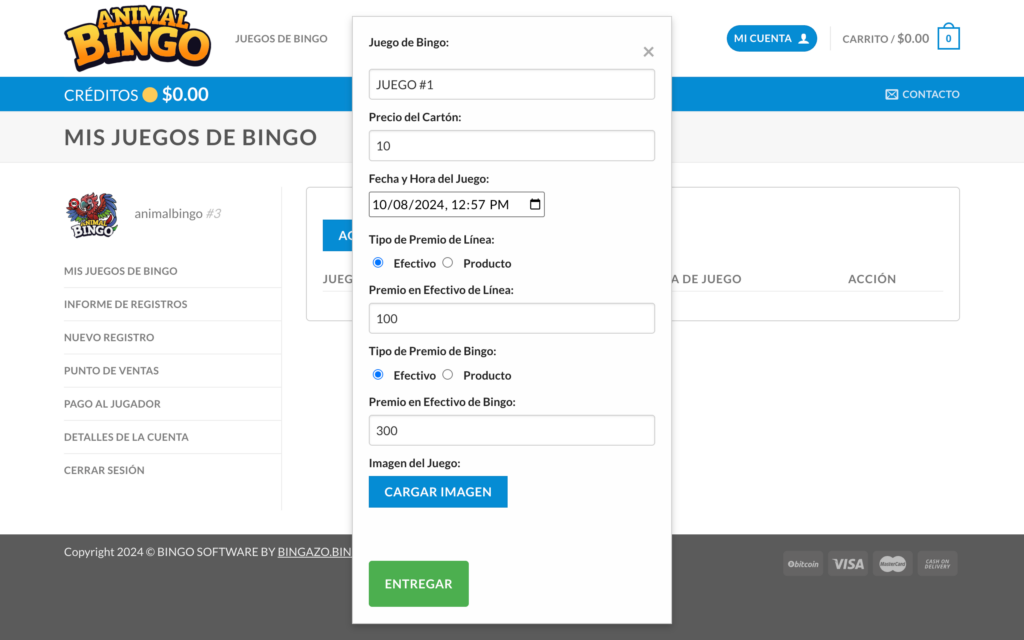
Puedes Jugar por Producto o Dinero en Efectivo
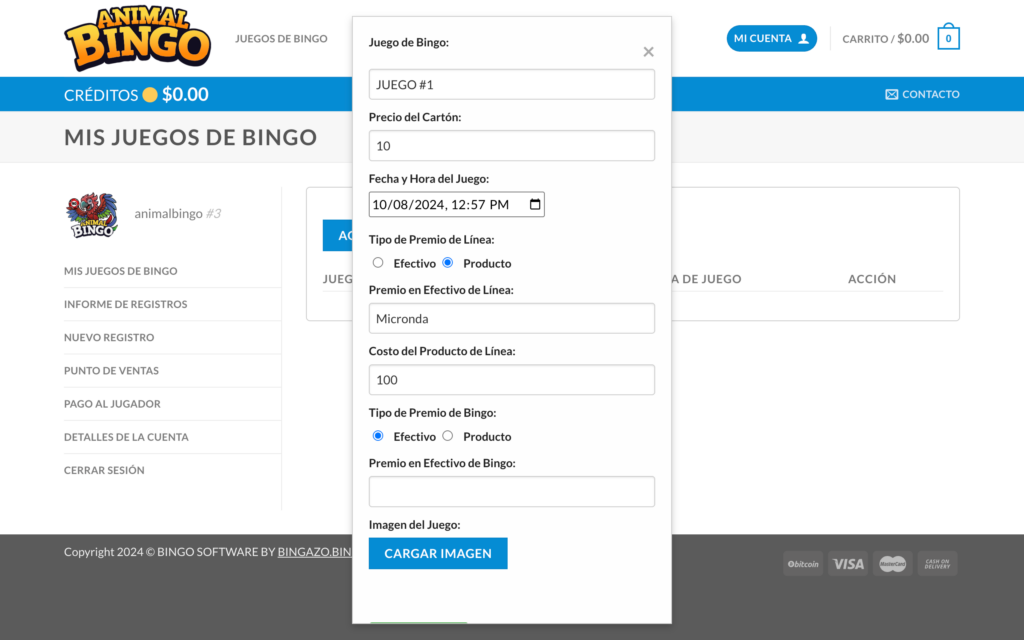
Puedes agregar juegos individuales o cargar un .CSV de muchos juegos para cargarlos en el sistema.
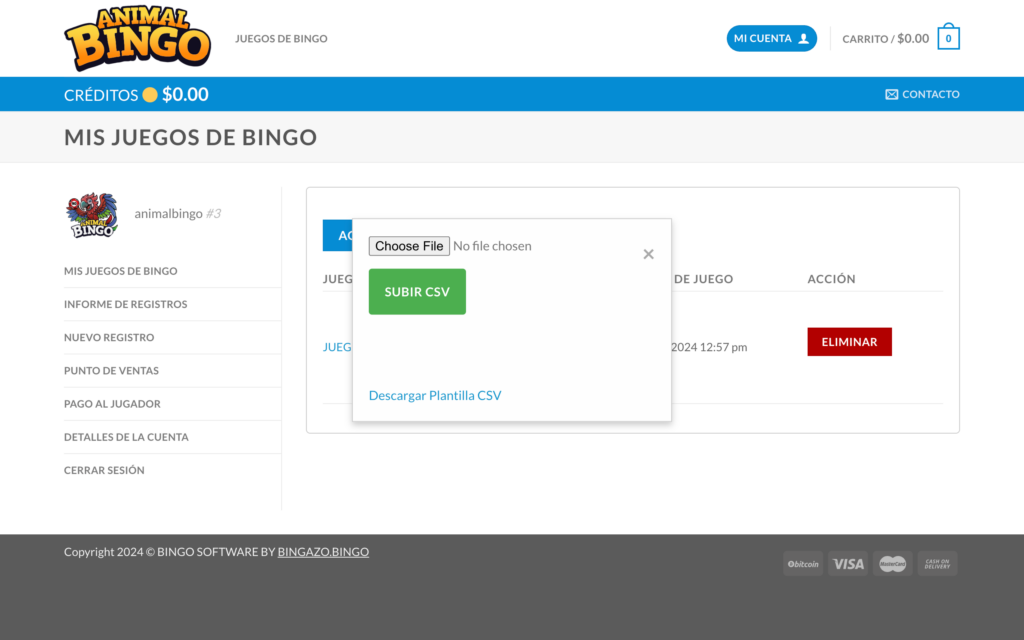
Puedes eliminar juegos hasta que se venda el primer carton. El botón Eliminar cambiará a la cantidad de cartones vendidos.
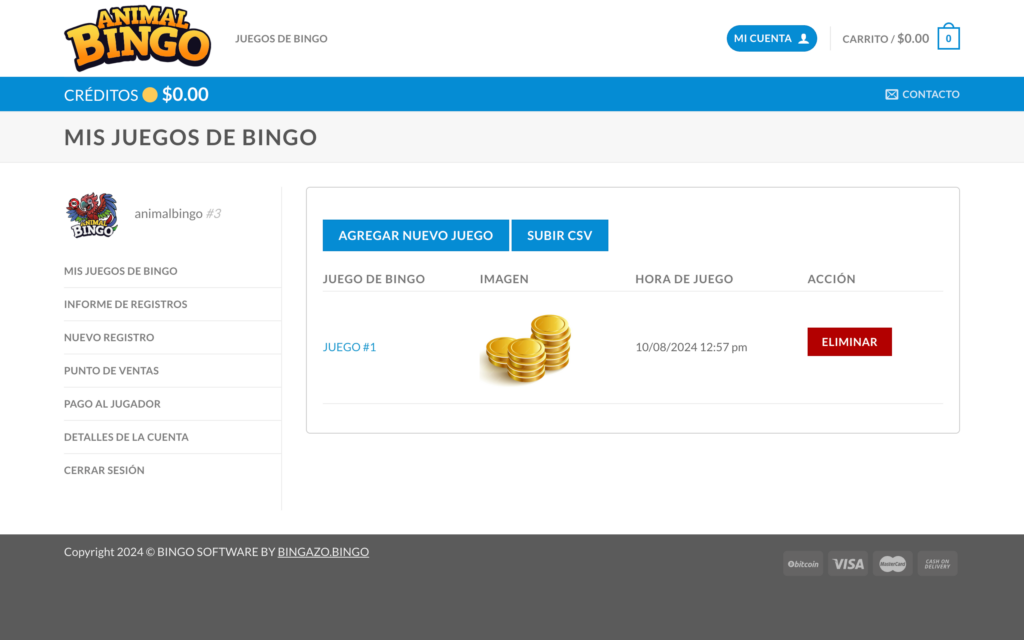
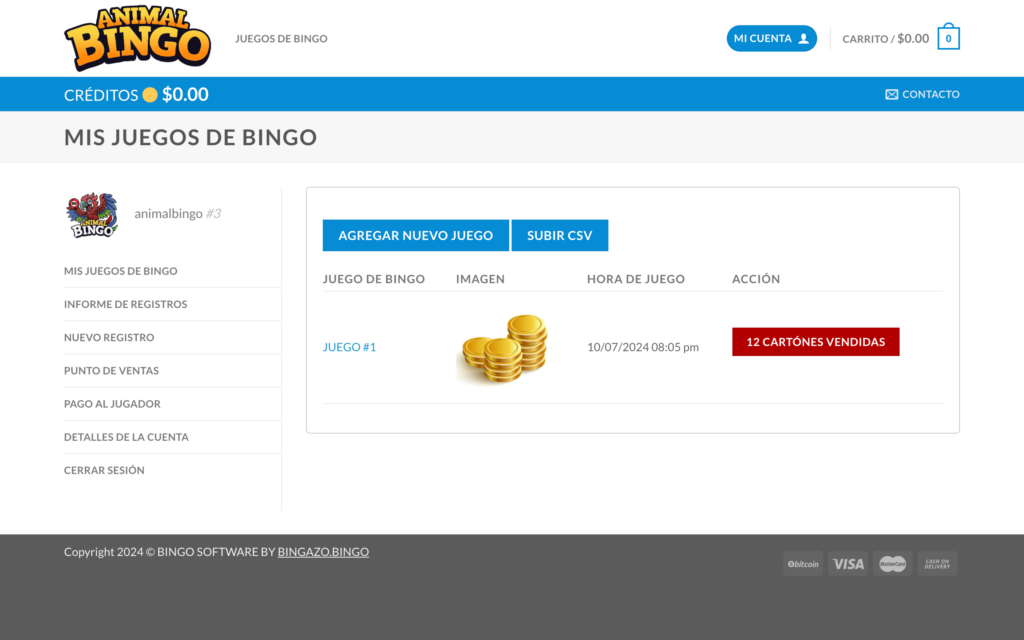
Ver Todos los Informes de Ventas de Registros#
Ver, bloquear y eliminar Registros de Ventas y ubicaciones de Puntos de Venta. Ver, bloquear y eliminar registros de ventas y ubicaciones de puntos de venta. Se informan los totales de entradas y salidas de registros.
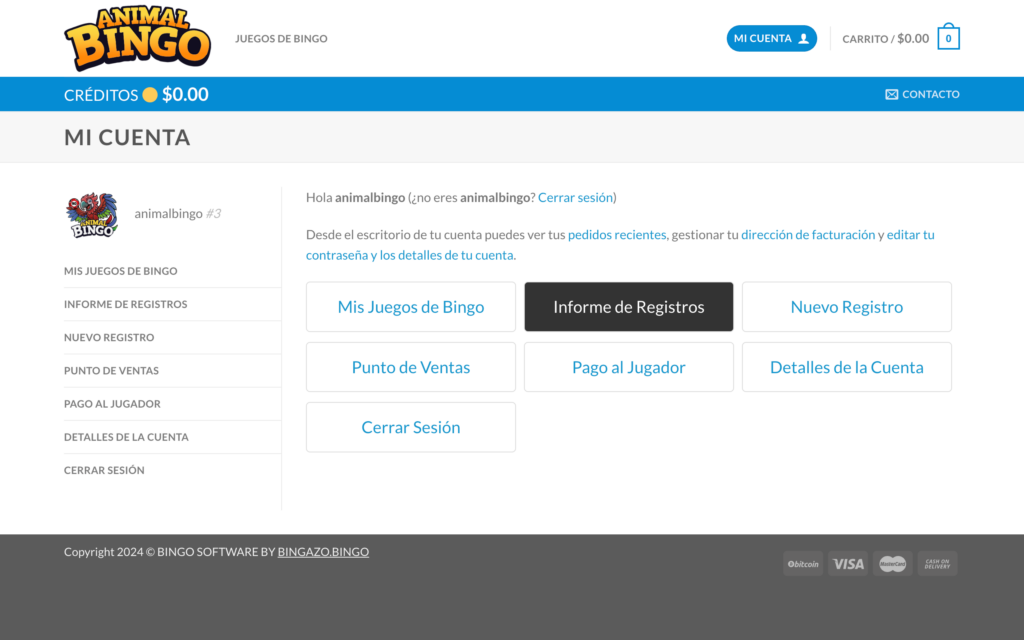
Puede generar informes por fecha, mes, semana o día y exportarlos a un archivo .CSV
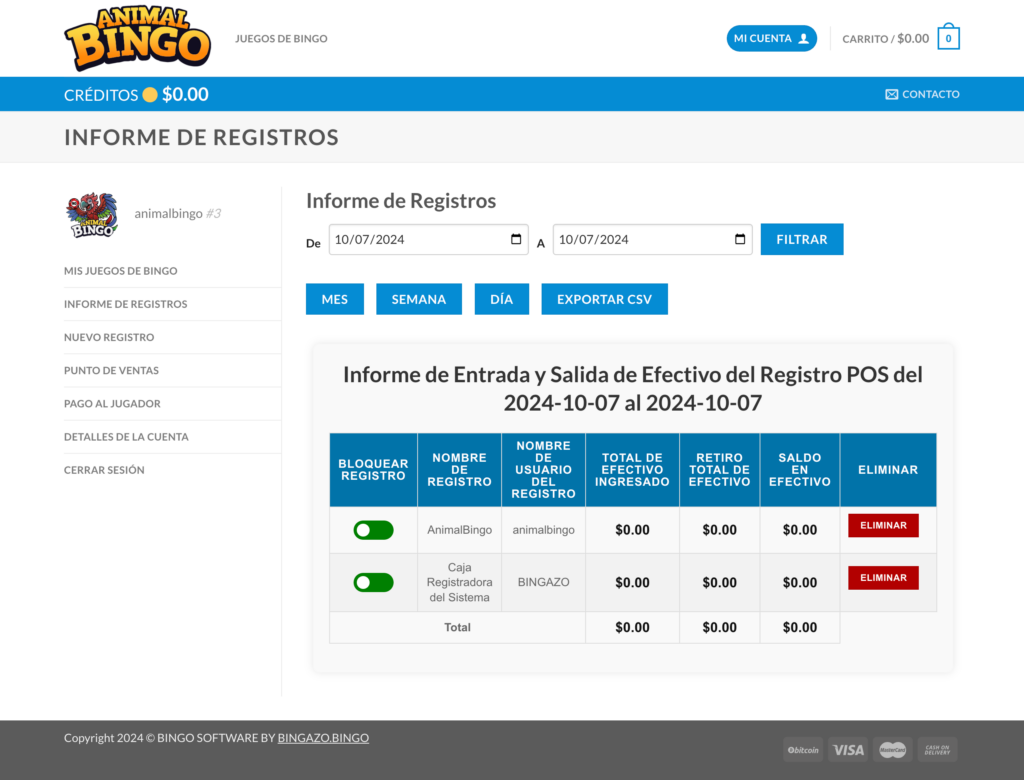
Bloquear/Desbloquear Registros de Acceso#
Seleccione el interruptor de palanca para activar o desactivar el acceso al Registro del Punto de Venta. El registro debe cerrarse antes de la eliminación
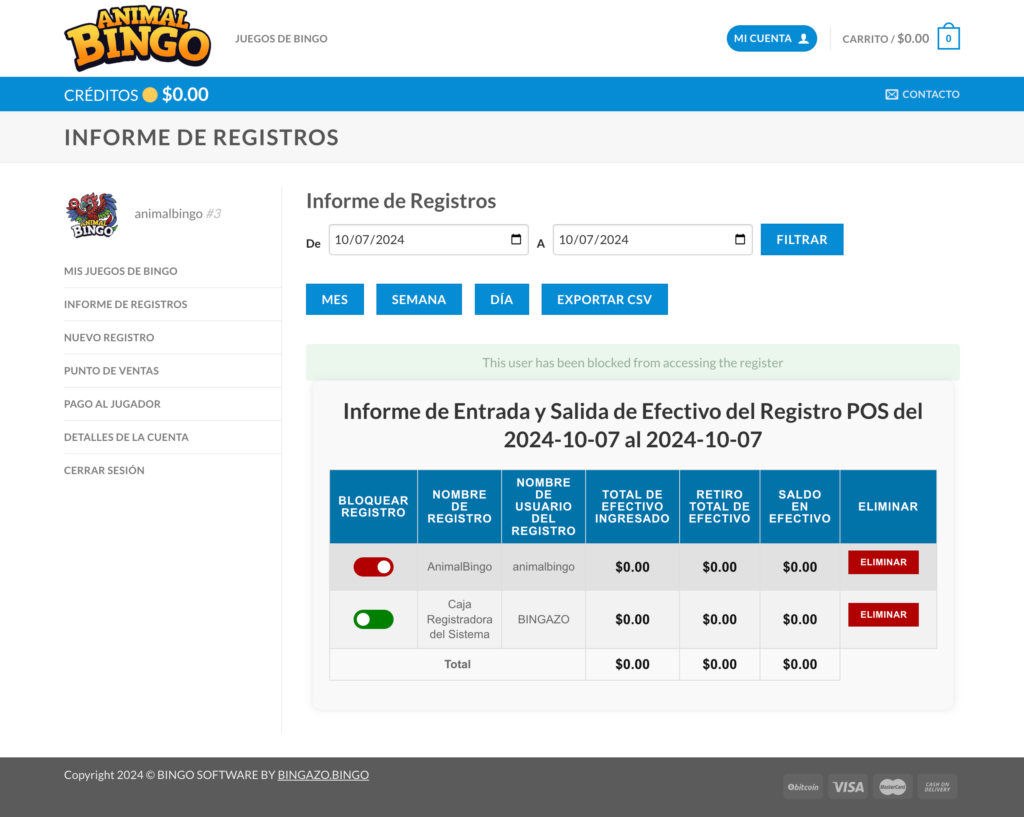
Agregar Nuevos Registros y Ubicaciones de Ventas#
Seleccione el botón Nuevo Registro.
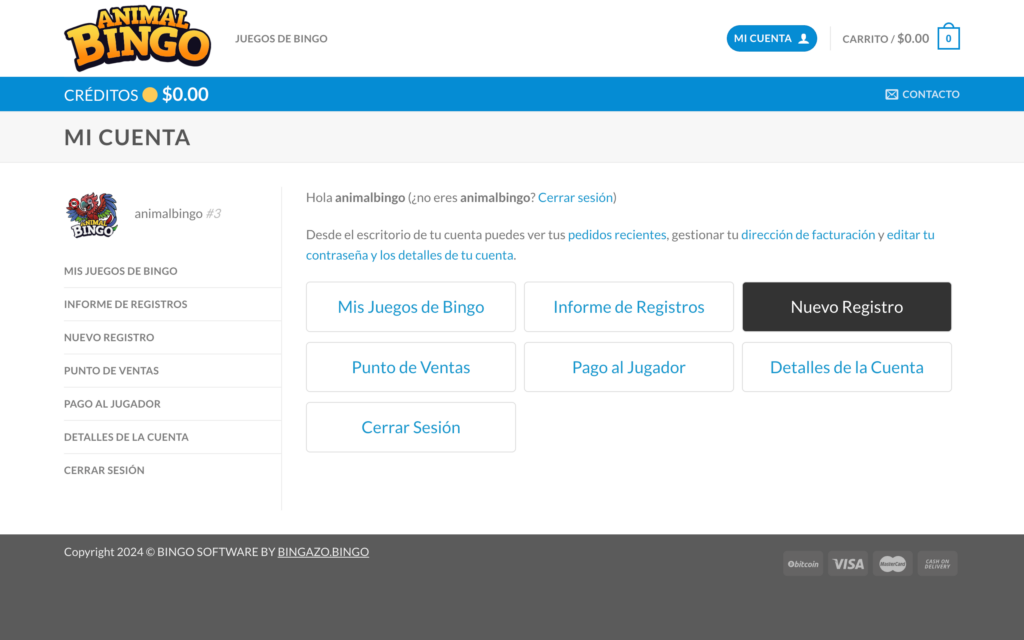
Cree una Nueva Caja Registradora completando el formulario. Se creará el Usuario y la Ubicación del Punto de Venta. Parte de la información del POS se imprimirá en los recibos de cartones.
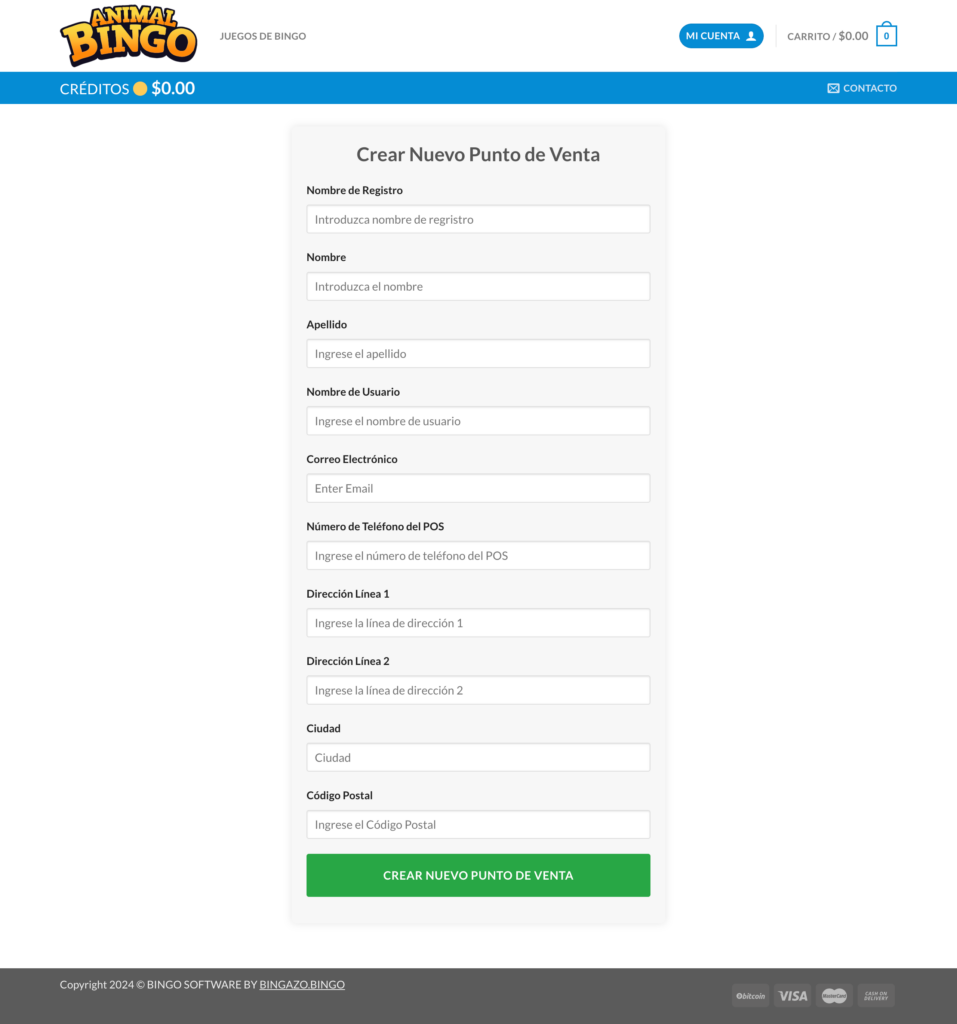
Vender Cartones a Través del Sistema de Punto de Venta BINGAZO#
Los cartones de bingo se venden directamente a los jugadores en línea o a través del sistema de Punto de Venta (POS) de BINGAZO.
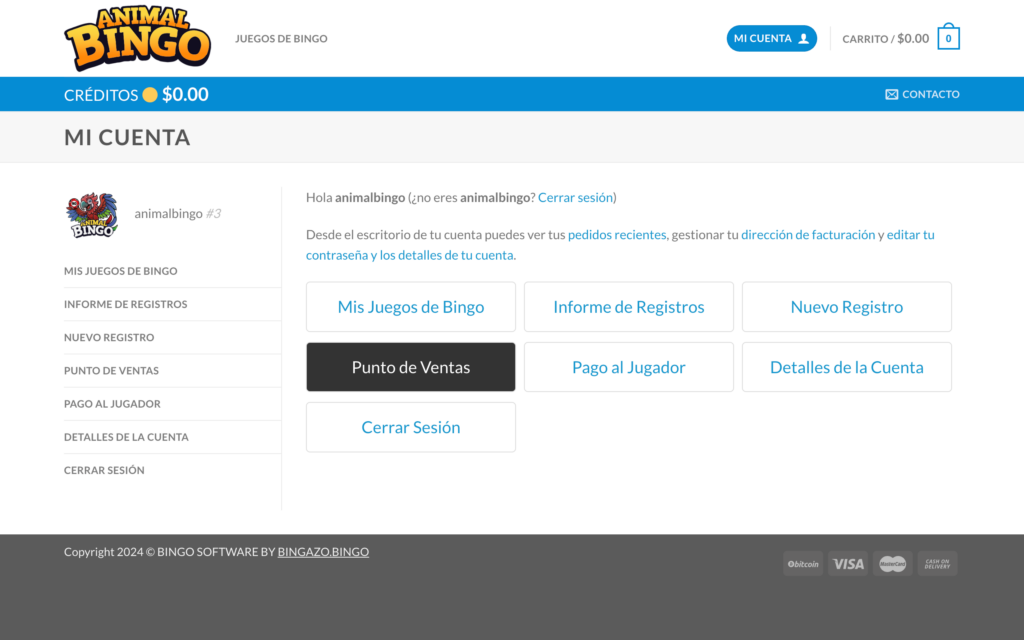
Se enumerarán todas las cajas registradoras de puntos de venta. Tendrá la opción de abrir un registro o ingresar a un registro que ya está abierto.
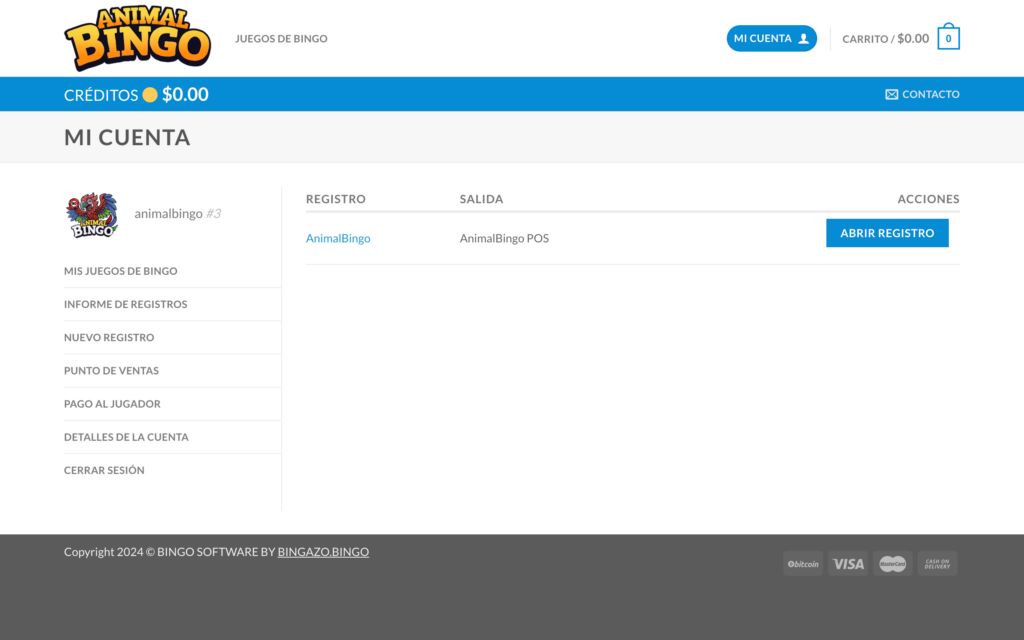
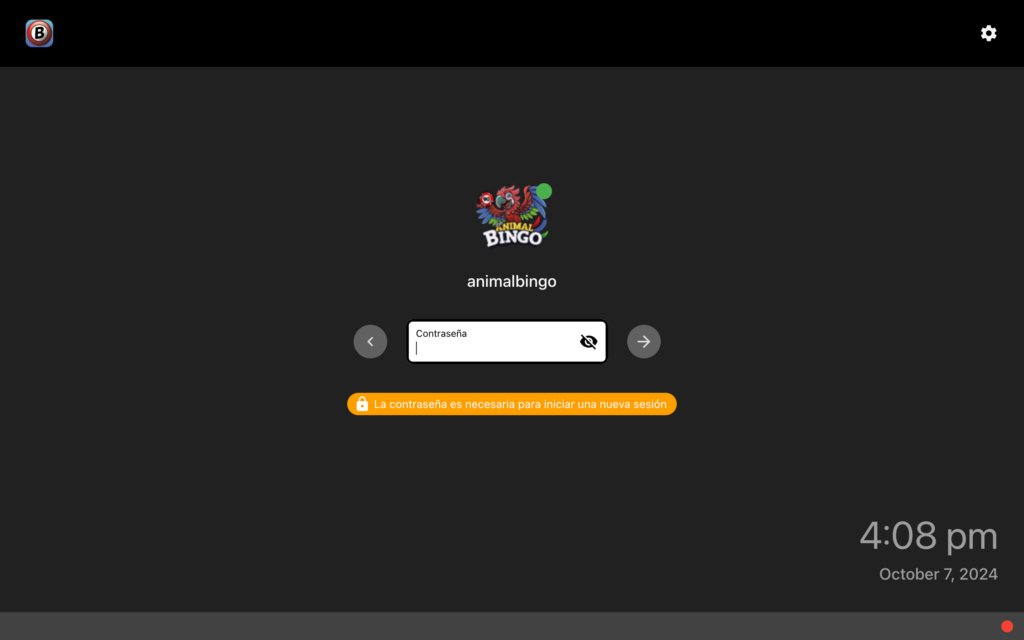
Cómo Utilizar el Sistema de Punto de Venta
Pago al Jugador y Ver Transacciones de Cuentas#
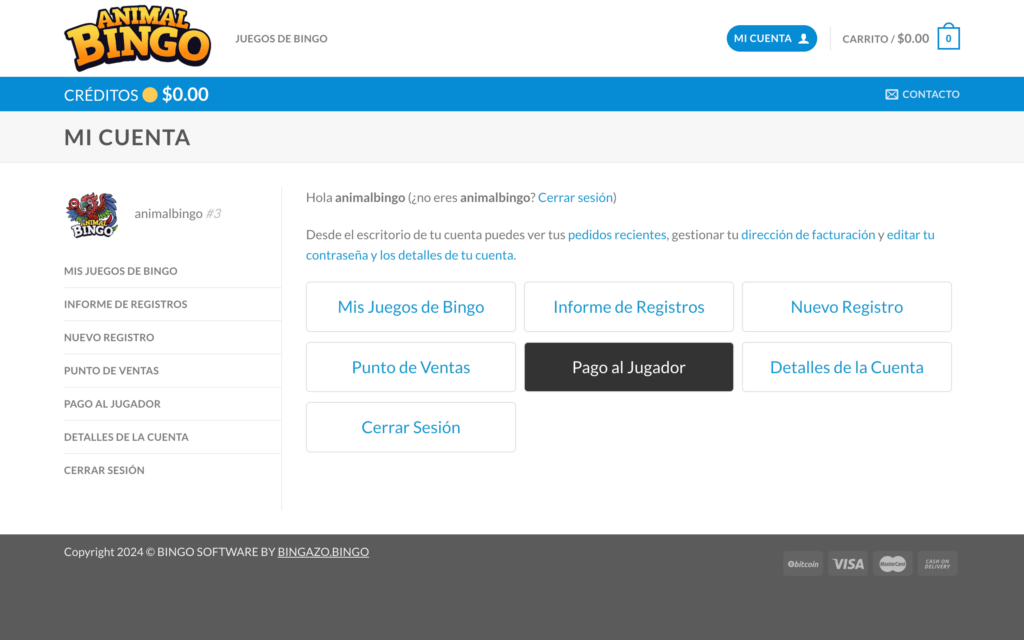
Escanee el Código QR del Carton de Bingo para Ver el Estado#
Escanear cartones o ingresar el nombre del jugador

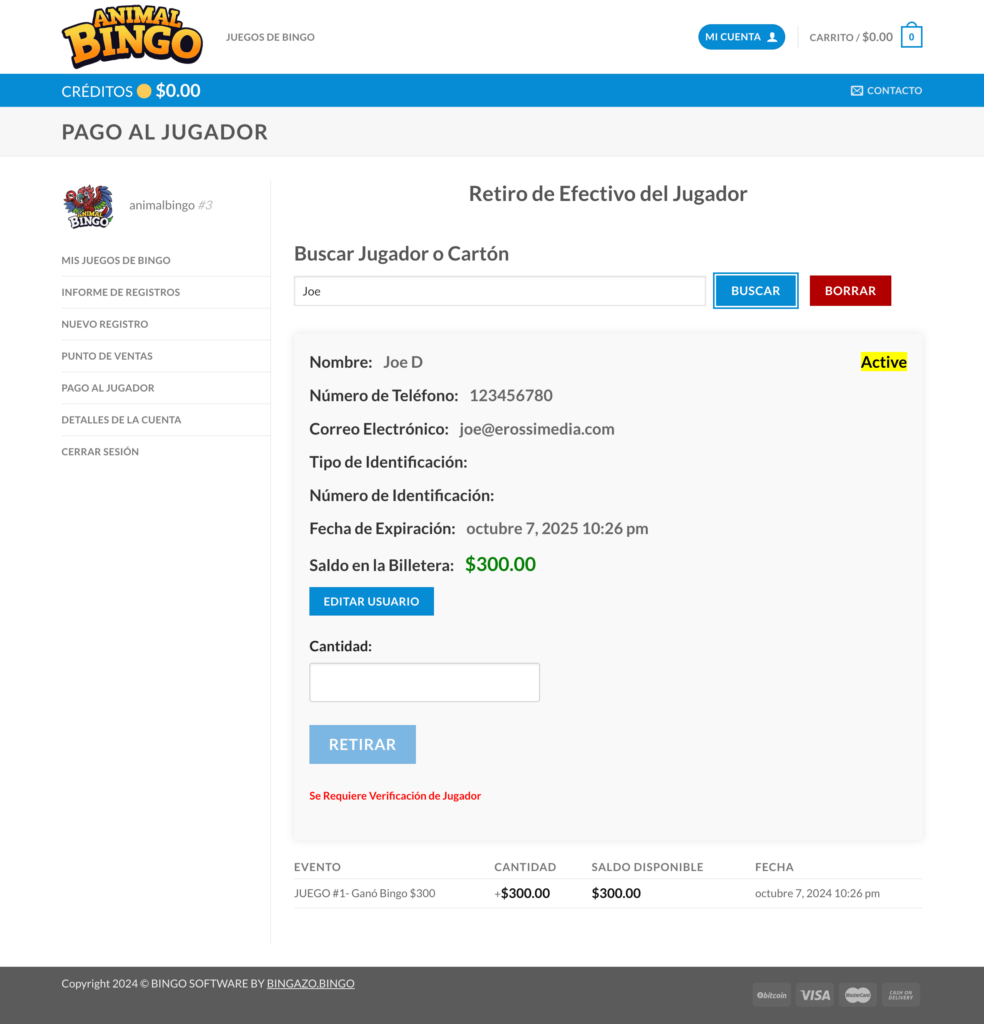
Verificar identificación del jugador#
Antes de que se pueda pagar a un jugador, un cajero debe verificar la identificación del jugador. Seleccione el botón Editar Usuario, una vez que el jugador haya sido verificado y se le pueda pagar.
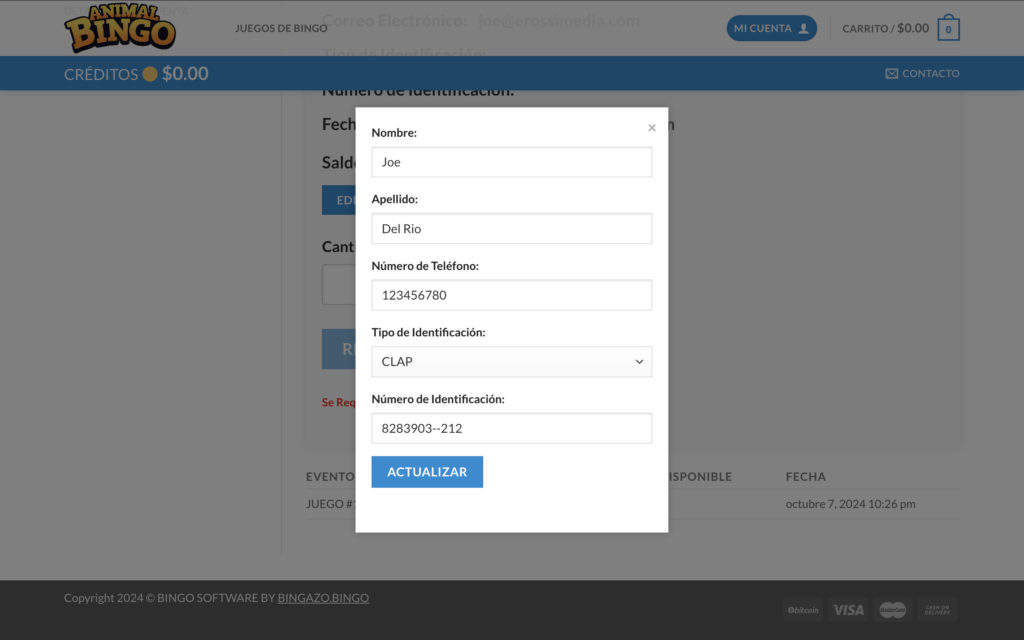
Pague en Efectivo al Jugador Retirándolo de la Billetera Digital#
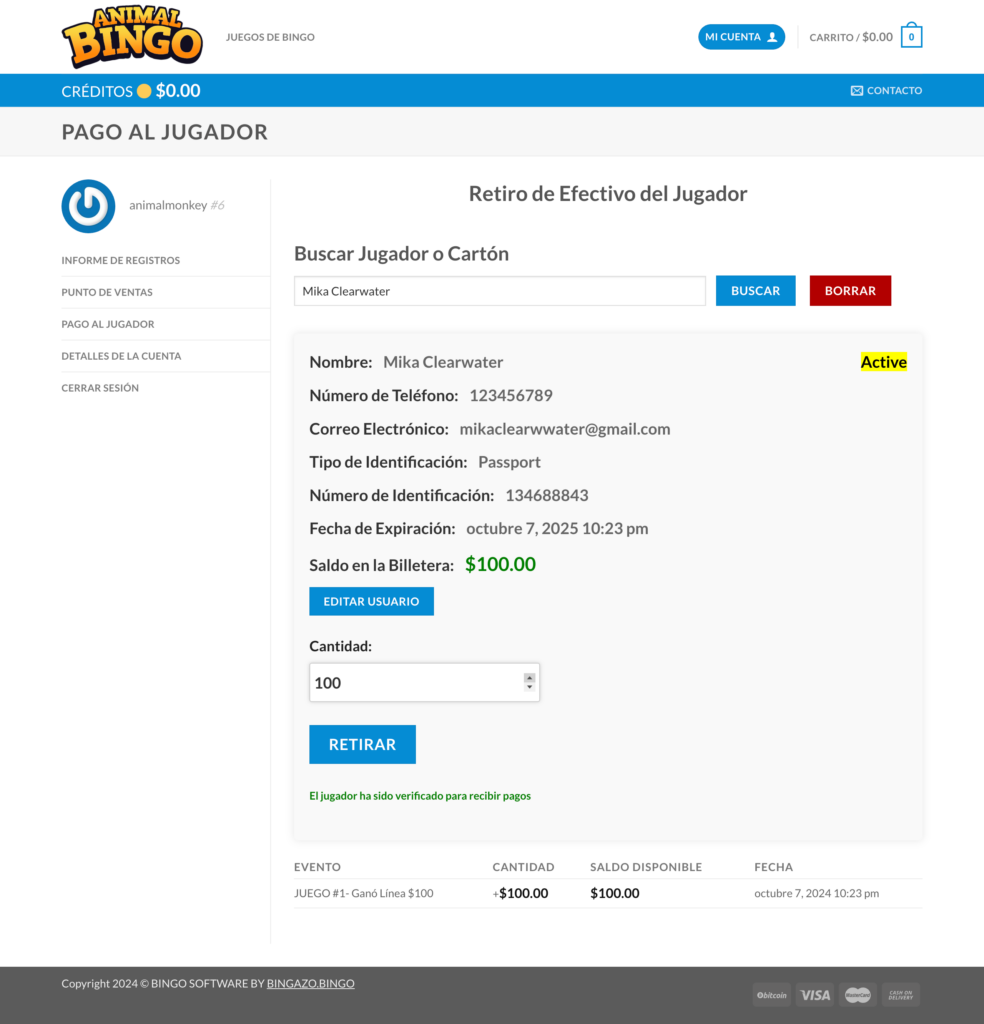
Pague al Jugador Aceptando la Solicitud de Transferencia del Cuenta Bancaria#
Pague al Jugador Transfiriendo el Saldo de la Billetera a la Billetera Criptográfica.#
Cambiar Detalles de Cuenta#
Cambie los detalles de su cuenta,
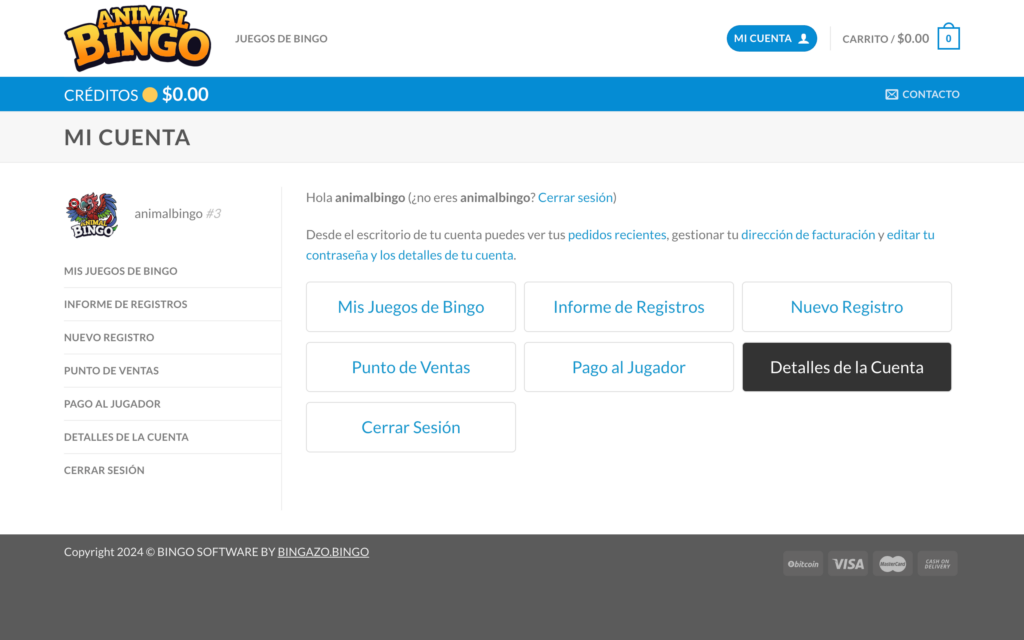
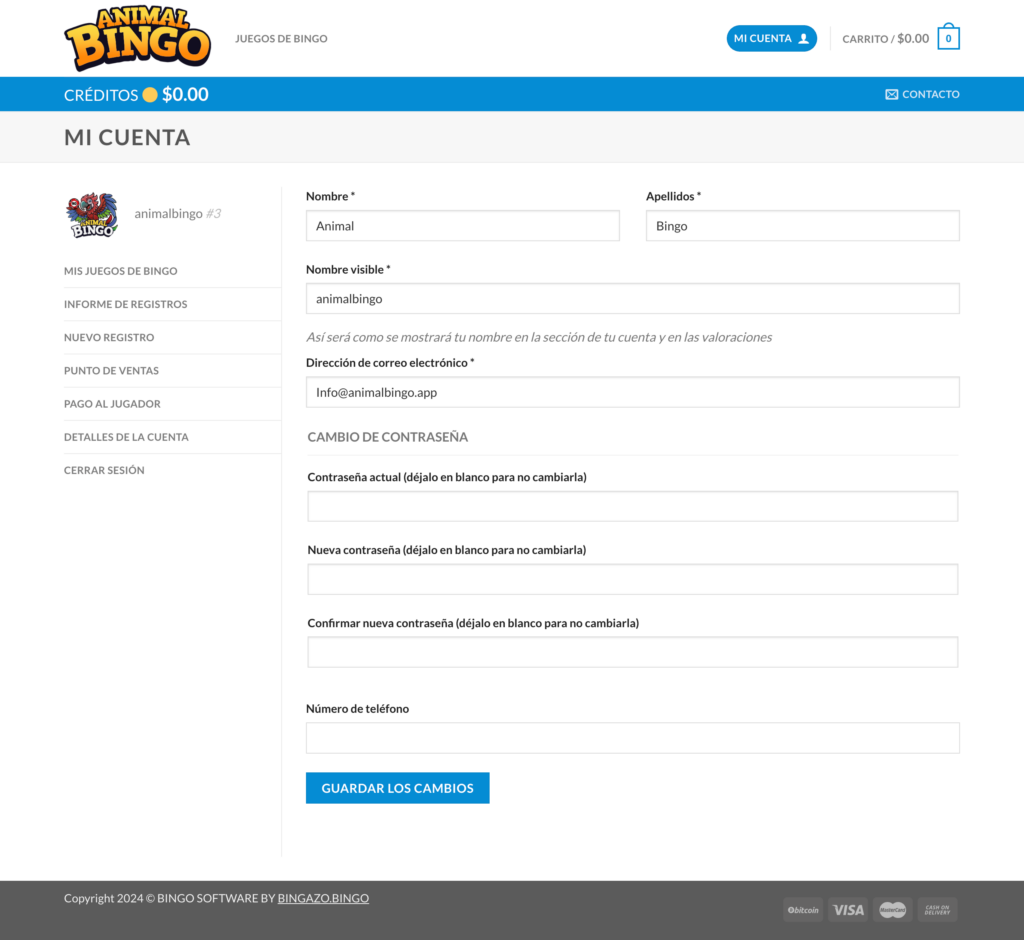
Cerrar Sesión#
Inicie sesión con su nombre de usuario y contraseña o cree una cuenta nueva.
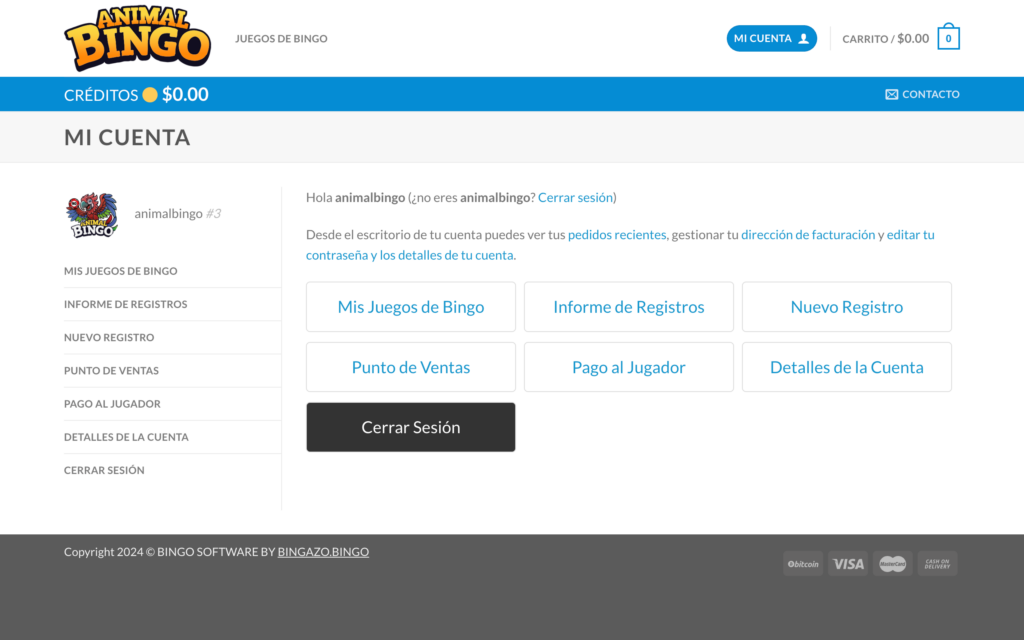

 English
English